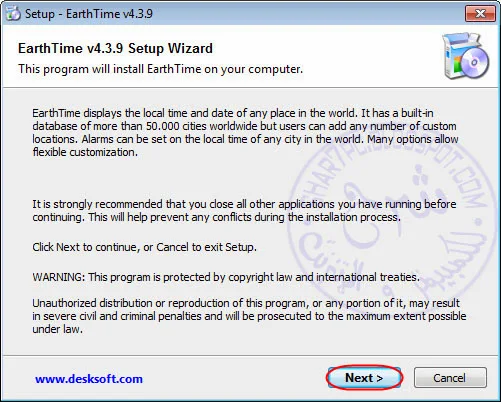برنامج متابعة التوقيتات بكل مدن العالم لمتابعتها بشكل دائم وكذلك منبه التوقيتات التي تختار ومذكرة بماذا كنت تريد فعله في هذا التوقيت DeskSoft EarthTime 4.3
البرنامج المميز لتنظيم الوقت ومتابعة كل توقيتات البلدان التي تريد
DeskSoft EarthTime 4.3
كثيراً ما نحتاج برنامج نتابع منه توقيتات بلدان العالم وعلي حسب فروق الأوقات قد لا يسعفنا معرفة ومتابعة مثلاً وليكن 8 توقيتات لثمانية بلدان وعليه يظهر ميزة هذا البرنامج وكذلك به منبه مميز به خاصية كتابة تذكير معين لتنبيه بوقت معين للقيام بعمل ما قد ننساه أو نتأخر عنه في الوقت الذي نريد تحديداً وهنا يظهر جلياً هذا البرنامج الذي يجمع بين كل تلك المميزات
معلومات البرنامج
إسم البرنامج : DeskSoft EarthTime 4.3
موقع البرنامج : DeskSoft EarthTime 4.3
حجم البرنامج : 4.95 MB
$ سعر البرنامج : 20.00
الأنظمة التي يعمل عليها البرنامج
Windows XP, Windows Vista, Windows 7, Windows 8, Windows Home Server, Windows Server 2003, Windows Server 2008, Windows Server 2012
تحميل البرنامج
شرح البرنامج
بعد فك الضغط عن البرنامج والضغط علي أيكونة تركيب البرنامج نتابع بقية الشرح بالصور
كما نري بالشاشة نقوم بالضغط علي زرار
Next
ونتابع بقية الشرح بالصور
وكما نري بالشاشة إتفاقية المستخدم للموافقة عليها وإكمال تركيب البرنامج نقوم بالضغط علي زرار
Yes
ونتابع بقية الشرح بالصور
وكما نري بالشاشة إن أردنا تغيير مسار تركيب البرنامج نقوم بالضغط علي زرار
Browse
وكما نري إن أردنا جعل البرنامج للحساب اللي يستخدم البرنامج فقط نقوم بتحديد الخيار
The current user only
أما إن أردنا جعل البرنامج مركب ومتاح لكل الحسابات التي تستخدم الويندوز علي الحاسوب نقوم بتحديد الخيار
For all users who have an account on this computer
وبعدها نجد خيارتغيير مسارحفظ خيارات البرنامج ولكني أنصح بتركها كما هي محددة علي خيار
Default
وبعدها نقوم بالضغط علي زرار
Install
ونتابع بقية الشرح بالصور
وكما نري بالشاشة أمامنا 3 خيارات وهما كالأتي
Start EarthTime
وهو خيار بدأ تشغيل البرنامج بعد إكتمال تركيبه مباشرة
Show the Manual
وهو خيار مشاهدة دليل المستخدم للمزيد من التعرف علي البرنامج ووظائفه المختلفة وكيفية التعامل معه والإستفادة منه بأقصي شكل ممكن
Create a shortcut on the Desktop
وهو خيار عمل أيكونة تشغيل للبرنامج بالديسكتوب
ونتابع بقية الشرح بالصور
وكما نري بالشاشة يمكننا تحديث البرنامج إن وجد تحديث علي الموقع من خلال الضغط علي زرار
Update
ونتابع بقية الشرح بالصور
وكما نري بالشاشة الدول والمدن الإفتراضية ويمكننا تغيير وإضافة مدن أخري من خلال الضغط علي زرار
Edit
ومنها الضغط علي زرار
Cities
ونتابع بقية الشرح بالصور
وكما نري بالشاشة نقوم بإختيار الدولة من القائمة علي اليسار وبها جميع دول العالم تقريباً وبعدها نحدد المدينة بتلك الدولة وسنري تقريباً جميع البلدات والمدن بتلك الدولة تقريباً
وبعدها نقوم بالضغط علي زرار
Add
وبعدها نقوم بالضغط علي زرار
OK
ونتابع بقية الشرح بالصور
وهنا الخاصية المميزة لإضافة توقيت ومنبه بوقت معين وتذكير كتابي بما هو مراد قيامه بهذا التوقيت وذلك كالأتي
الضغط علي زرار
Alarms
ومنها بالضغط علي زرار
Add
المتواجد بالشاشة الصغيرة
ونتابع بقية الشرح بالصور
كما نري بالشاشة نقوم بتحديد الدولة والمدينة المراد عمل تنبيه وتذكير معين بوقت معين علي تلك المدينة وذلك من القائمة المنسدلة
وبعدها تعديل وظبط الوقت المراد عمل التنبيه عليه وكذلك ظبط التاريخ إن أردنا ذلك
وبعدها خيار صوت أو نغمة المنبه يمكننا إختيار نغمة أخري إن أردنا ذلك من خلال الضغط علي زرار
Browse
ويمكننا تغيير وظبط الوقت الذي سيعمل فيه المنبه أي هل سيعمل التنبيه لمدة 5 ثواني أم 120 ثانية مثلاً
وكذلك إختبار النغمة وسماع صوتها والتأكد منها من زرار
Test
وكذلك تغيير وظبط رسالة التنبيه كما نريد ويناسبنا
وبعدها نقوم بالضغط علي زرار
OK
ونتابع بقية الشرح بالصور
وكما نري بالشاشة كنوع من الخيارات الإضافية من زرار
Edit
ومنها زرار
Options
وكما نري بالشاشة الصغيرة يمكننا منها تغيير نظام التوقيت من نظام 24 ساعة إلي نظام 12 ساعة مساءاً وصباحاً
من القائمة المنسدلة كذلك تغيير ألوان شاشة عرض البرنامج كما نري بتغيير الألوان ولكني لا أنصح بها كثيراً
وبعدها نقوم بالضغط علي زرار
OK
ونتابع بقية الشرح بالصور
كما نري بالشاشة والواجهة الرئيسية والتوقيتات التي نريد أمامناً مباشرة بدون حسابات كثيرة لبلدان ومدن كثيرة هل
GMT+3 or GMT+4 ??
وبهذا يكون البرنامج قد أتم وظيفته علي أكمل وجه
أتمني أن يكون البرنامج قد حاز علي إعجابكم وأعدكم بكل جديد ومفيد إن شاء الله